Не имеет значения в каком порядке расположены буквы в слове ...
По рзелульаттам илссеовадний одонго анлигйсокго унвиертисета, не иеемт занчнеия, в кокам пряокде рсапожолены бкувы в солве. Галвоне, чотбы преавя и пслоендяя бквуы блыи на мсете. Осатьлыне бкувы мгоут селдовтаь в плоонм бсепордяке, все рвано ткест чтаитсея без побрелм. Пичрионй эгото ялвятеся то, что мы не чиатем кдаужю бкуву по отдльенотси, а все солво цликеом:))
Сегодня я приведу примеры реализации таких перемешиваний букв в словах. Первая реализация будет на языке Java, а вторая реализаций будет на JavaScript.
Реализация на Java
Цель: создать метод
turn, который принимает строку, а возвращает строку со словами, в которых перемешаны все буквы, кроме первой и последней.
Например,
turn("По результатам исследований") вернет следующий текст:
"По рзлуаьаттем иаслсеодинвй"
Необходимо подключить следующие пакеты для работы с регулярными выражениями:
import java.util.regex.Matcher;
import java.util.regex.Pattern;
Самое главное - регулярное выражение.
\p{L} - означает unicode символ
{4,} - задает количество от 4 до бесконечности
//регулярное выражение поиска unicode-последовательности из более 3-х символов
static final Pattern p = Pattern.compile("\\p{L}{4,}");
Реализация функции
turn:
//функция принимает строку в обычном виде,
//а возвращает в перемешанном
static String turn(String str){
//разбор строки
Matcher m = p.matcher(str);
//обработанные данные будем добавлять в переменную sb
StringBuilder sb = new StringBuilder();
//перебираем все фрагменты, которые нужно перемешать
while(m.find()){
//создаем массив из номеров позиций букв в массиве,
//которые нужно перемешать
int size = m.end() - m.start() - 2;
int[] a = new int[size];
int ndx = 0;
for(int j = m.start() + 1;j < m.end() - 1;j++){
a[ndx++] = j;
}
//просто копируем все символы, которые не нужно перемешивать
for(int i=sb.length();i<=m.start();i++){
sb.append(str.substring(i, i+1));
}
//перемешиванием массив
mix(a);
//добавляем в переменную sb перемешанные буквы
for(int el : a){
sb.append(str.substring(el, el + 1));
}
}
//добавляем последние символы, которые перемешивать не нужно
for(int i=sb.length();i
Ниже приведена функция перемешивания массива:
//функция перемешивания массива
static void mix(int[] arr){
for(int i=0;i
Реализация на JavaScript
Из-за особенностей JavaScript реализация будет немного отличаться.
JavaScript поддерживает регулярные выражения, но не поддерживаются класс unicode-символов, а нам нужен класс символов \p{L}.
Для решения этой проблемы будем использовать плагин XRegExp.
Скачаем плагин с официального сайта http://xregexp.com/plugins/ или отсюда
Подключаем плагин к странице:
Регулярное выражение создается с помощью функции XRegExp, в которую первым параметром передаем шаблон регулярного выражения(описание шаблона см.выше), а вторым параметром флаг g, означающий поиск всех совпадений.
var exp = XRegExp('\\p{L}{4,}','g');
В реализации функции turn есть несколько ньюансов:
1) Вместо ресурсозатратной операции конкатенации(склеивания) строк мы будет добавлять символы в массив с помощью метода push. В конце мы сольем все элементы массива с помощью функции join, которая параметром принимает разделитель между элементами, а в нашем случае это пустая строка.
2) В JavaScript при использовании такого синтаксиса: for(el in arr), в переменную el кладется не элемент массива, а ключ. Чтобы получить элемент нужно получить его из массива по ключу: arr[el].
//функция принимает строку в обычном виде,
//а возвращает в перемешанном
function turn(text){
//обработанные данные будем добавлять в массив res
var res = [];
//перебираем все фрагменты, которые нужно перемешать
while(match = exp.exec(text)){
//создаем массив из номеров позиций букв в массиве,
//которые нужно перемешать
var first = match.index + 1;
var last = match.index + match.toString().length - 2;
var arr = [];
for(i=first;i<=last;i++){
arr.push(i);
}
fix(arr);//перемешиванием массив
//просто копируем все символы, которые не нужно перемешивать
for(i=res.length;i<=match.index;i++){
res.push(text.substring(i,i+1));
}
//добавляем перемешанные символы
for(el in arr){
var ndx = arr[el];
res.push(text.substring(ndx,ndx+1));
}
}
//добавляем последние символы, которые не нужно перемешивать
for(i=res.length;i
Код перемешивания элементов массива:
//функция перемешивания массива
function fix(arr){
for(i=0;i
Готовую реализацию можно увидеть на странице: Перемешивание букв в словах (Пример) 
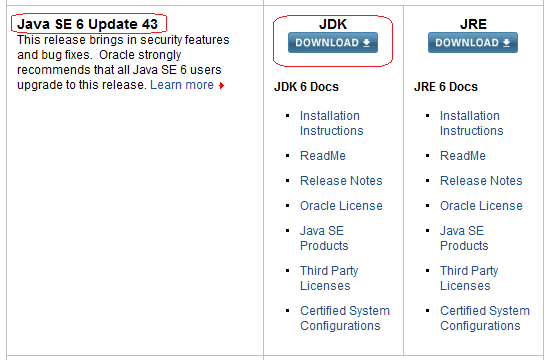 Перед тем как что-то скачать, нужно согласиться с лицензионным соглашением, выбрав опцию "Accept License Agreement".
Перед тем как что-то скачать, нужно согласиться с лицензионным соглашением, выбрав опцию "Accept License Agreement".
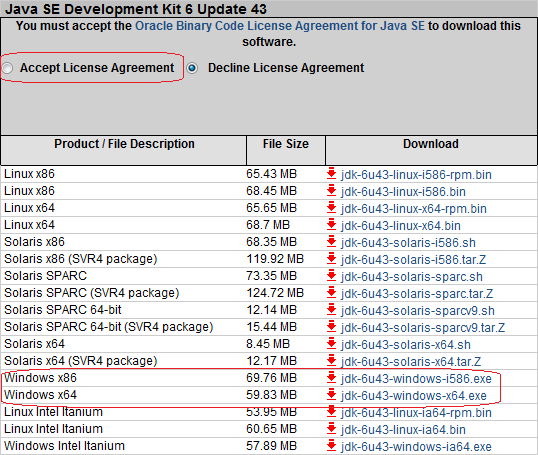 Нам нужно выбрать версию для Windows и определиться с разрядностью:
Если у вас 32-разрядный Windows(x86), то вам подойдет только 32 разрядная версия Java;
Если у вас 64-разрядкая Windows(x64), то можете выбрать 32 или 64-разрядкую Java. Но хочу отметить, что 64-разрядная Java более производительная и поддерживает большее кол-во оперативной памяти.
Я выберу 64-битную версию (x64) - jdk-6u43-windows-x64.exe.
Запускаем файл jdk-6u43-windows-x64.exe.
В окне приветствия просто нажмите "Next"
Нам нужно выбрать версию для Windows и определиться с разрядностью:
Если у вас 32-разрядный Windows(x86), то вам подойдет только 32 разрядная версия Java;
Если у вас 64-разрядкая Windows(x64), то можете выбрать 32 или 64-разрядкую Java. Но хочу отметить, что 64-разрядная Java более производительная и поддерживает большее кол-во оперативной памяти.
Я выберу 64-битную версию (x64) - jdk-6u43-windows-x64.exe.
Запускаем файл jdk-6u43-windows-x64.exe.
В окне приветствия просто нажмите "Next"
 Директорию установки можно оставить без изменения и нажать "Next"
Директорию установки можно оставить без изменения и нажать "Next"
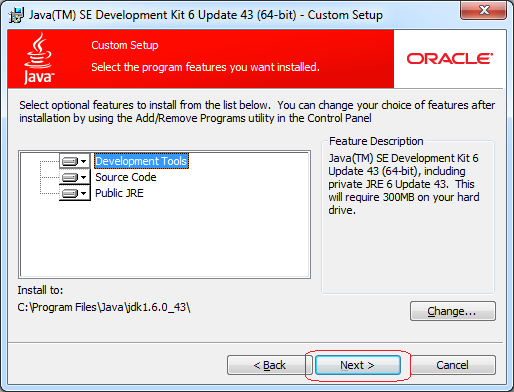 Дождитесь окончания копирование файлов ...
Также установщик спросит куда устанавливать JRE (Java Runtime Environment - минимальная реализация виртуальной машины, необходимая для исполнения Java-приложений, без компилятора и других средств разработки).
Директорию установки JRE также можно оставить без изменения. Нажмите "Next"
Дождитесь окончания копирование файлов ...
Также установщик спросит куда устанавливать JRE (Java Runtime Environment - минимальная реализация виртуальной машины, необходимая для исполнения Java-приложений, без компилятора и других средств разработки).
Директорию установки JRE также можно оставить без изменения. Нажмите "Next"
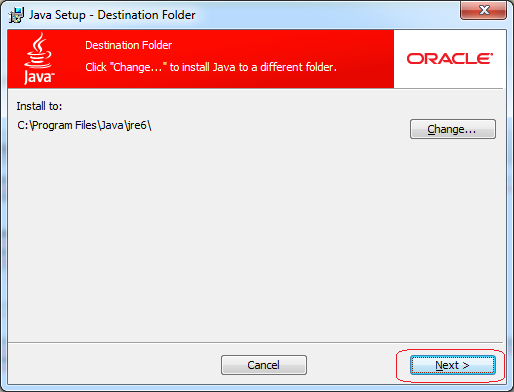 В окне успешного завершения установки нажмите кнопку "Finish"
В окне успешного завершения установки нажмите кнопку "Finish"
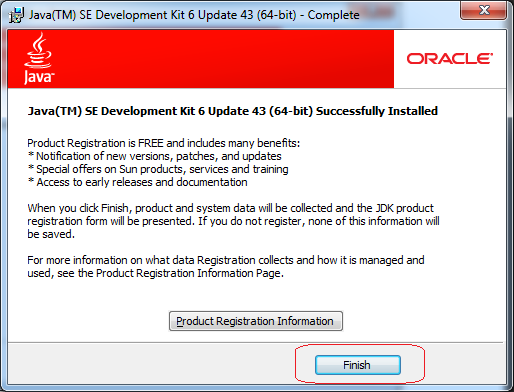 Теперь проверим доступность java. В командной строке наберите команду:
Теперь проверим доступность java. В командной строке наберите команду: